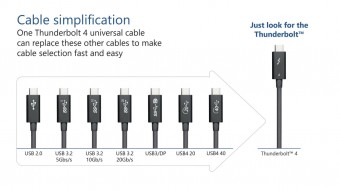Как правильно выбрать кабель для смартфона, планшета и ноутбука
Мы независимо проверяем товары и технологии которые рекомендуем.
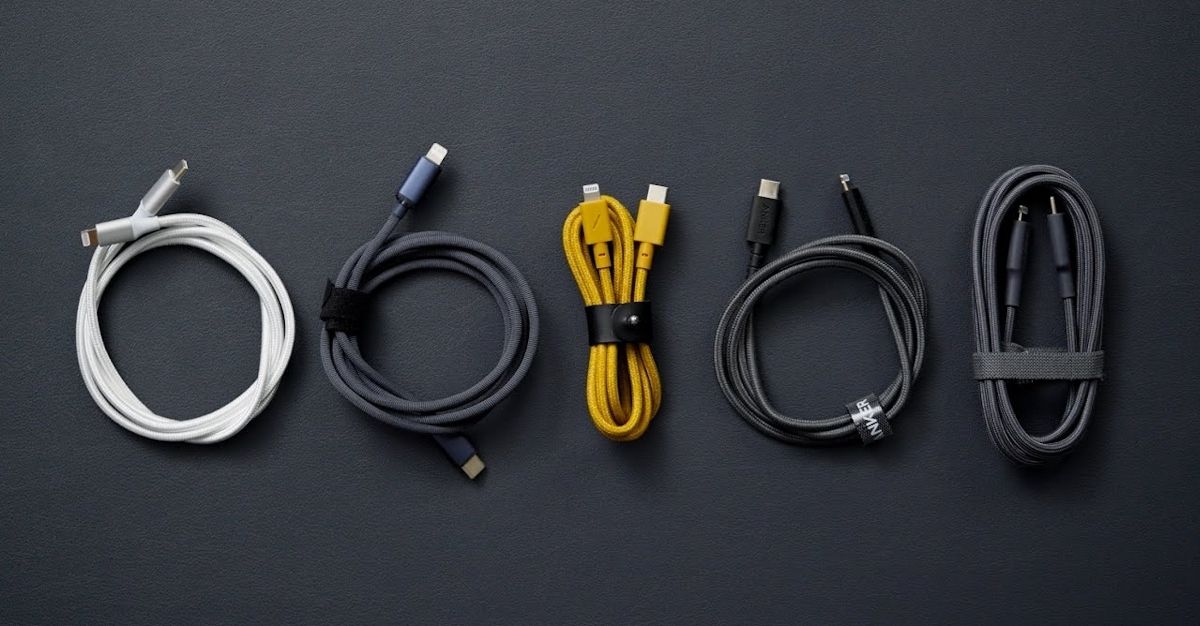
1. Назначение
Большинство кабелей для мобильных устройств (смартфонов, планшетов), ноутбуков и других гаджетов используются прежде всего для зарядки.
Вторая важная функция — передача данных, которая в эру беспроводных и облачных технологий востребована не для всех. Но она нужна, если надо передавать терабайты файлов или добиться эталонного качества видео- или аудиосигнала.
Полнофункциональный кабель USB C способен взять на себя обе задачи. Но не все наши гаджеты имеют соответствующий разъем. Иногда он есть, но с урезанными возможностями. Именно поэтому назначение провода нужно рассматривать в привязке к конкретным устройствам и их портам, а также обращать внимание на дополнительные нюансы.
Для смартфона или планшета
Для мобильных телефонов и планшетов порт USB C — отраслевой стандарт. Тут он обычно позволяет как заряжать гаджет, так и передавать данные. Соответственно, в такой ситуации выбор довольно прост — надо брать кабель type C – type C.
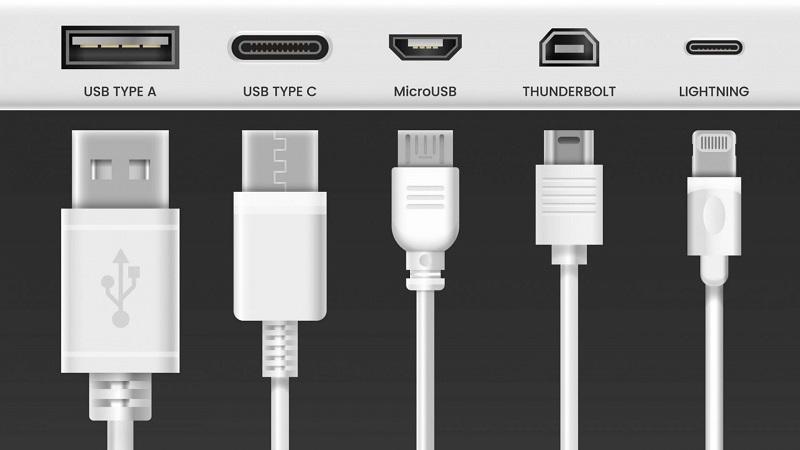
Но на мобильных гаджетах все еще встречаются и менее прогрессивные разъемы, а именно:
- Lightning. Это фирменный порт Apple. Он использовался на iPhone до 14 поколения включительно, в планшетах iPad 2021, Air 2019, Mini 2019 и еще более ранних версиях Pro, а также в других гаджетах, включая беспроводные AirPods. Владельцам этих устройств, как правило, нужен кабель type C – Lightning или другие провода, допустим, USB A на Lightning (если ваша зарядка с обычным USB);
- MicroUSB. Уже редко используемый разъем, который фигурирует в старых смартфонах и планшетах, а также некоторых других устройствах. Кабель для них должен иметь MicroUSB и тот порт, который имеется у вашего ЗУ (в идеале type C).
Определившись с разъемами, стоит уточнить мощность и поддерживаемые протоколы быстрой зарядки вашего гаджета. С учетом этой информации можно выбрать провод. Данные о мощности кабеля зачастую указаны в самом названии или на штекере. Если помимо зарядки смартфона или планшета вы планируете часто передавать данные, то еще нужно уточнить интерфейс, от которого прямо зависит пропускная способность. Обычно данные о Гбит/с есть на упаковке.
Отдельно отметим, что для тех, кто предпочитает слушать музыку с проводным подключением к телефону или планшету, может потребоваться акустический кабель с разъемом мини-джек, например, USB C – 3.5 mm. Правда, среди проводных наушников сегодня нередко встречаются модели с type C: для них дополнительные провода не понадобятся.
Для ноутбука
В пару к лэптопам могут понадобиться разные кабеля. Если речь идет про современный ноутбук с портом USB C и поддержкой технологии Power Delivery (PD), то по одному проводу зачастую возможно и питание, и передача данных.
Полноценно заряжать современные лэптопы может кабель с мощностью от 60 Вт и более. Если вас интересуют показатели от 100 Вт, то безальтернативно потребуется модель type C – type C (и хорошее зарядное устройство с аналогичным разъемом и соответствующими ваттами). Как правило, эти провода обеспечивают и хорошую пропускную способность (но этот момент нужно проверять — по характеристикам или маркировке).
В ноутбуках постарше гнездо USB C может присутствовать, но предполагать урезанную функциональность. У разъема type C базового уровня мощность невелика: она позволит питать, например, смарт-часы или смартфон, но не батарею лэптопа, да, и обмен данными ограничен скоростью 480 Мбит/с (или вообще не предусмотрен). Для зарядки такого ноутбука предусматривается разъем DC, который совместим с «родным» блоком питания. Если с ним что-то случилось, то возможны такие решения:
- ремонт при легкой неисправности (повреждении провода);
- замена на новый блок питания с правильным DC-разъемом, подходящими параметрами напряжения и силы тока;
- подбор переходника USB C – DC с нужным штекером и последующим использованием мощного ЗУ.
Отметим, что в ноутбуках Apple, которые были выпущены ранее 2012 года, для зарядки используются специальные провода с магнитным коннектором — DC на MagSafe1. А вот самым актуальным является разъем MagSafe3 (применяется с 2021 года): хотя для питания таких MacBook можно использовать и type C.
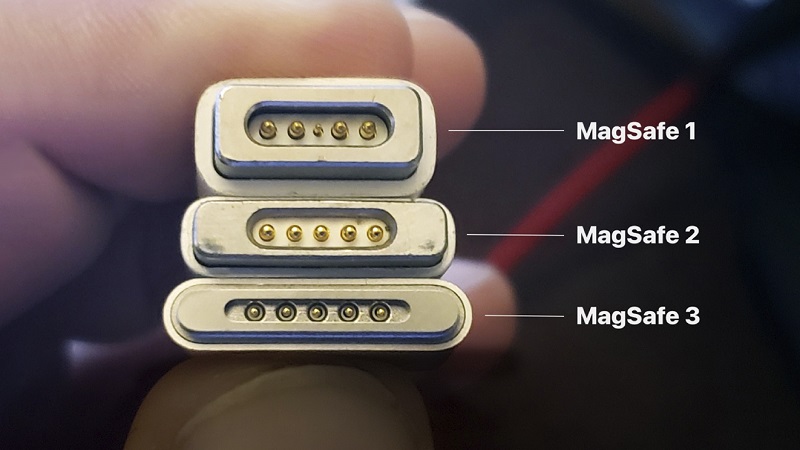
Третья ситуация — USB C вообще отсутствует, что встречается в еще более старых лэптопах. Здесь для питания ноутбука есть гнездо DC, а для передачи данных — USB A с относительно небольшой пропускной способностью. Соответственно, могут понадобиться переходники для зарядки (как описано выше) или кабели USB – USB C или даже type A – type A для того, чтобы обмениваться данными. Важно понимать, что быстродействие будет низким, но это обусловлено не проводом, а возможностями старенького лэптопа.
Еще обладателям ноутбуков могут быть нужны дополнительные видеокабели, допустим, для подключения мониторов или вывода картинки на проектор. Справиться без них, задействуя провод USB C на USB C, выйдет в том случае, если и дисплей, и лэптоп оснащен разъемом type C и поддерживает режим Alt Mode. В других ситуациях надо смотреть на имеющиеся видеопорты на устройствах, которые нужно подключить друг к другу. Допустим, у ноутбука это, как правило, обычный HDMI или miniDisplayPort, а у мониторов и проекторов — тот же HDMI, стандартный DisplayPort или VGA. Самые ходовые аксессуары для передачи видео — HDMI-кабели.
Для других устройств
Провода могут понадобиться и для других гаджетов, например, смарт-часов, беспроводных наушников, гарнитуры, периферии, акустической аппаратуры.
В случае с носимыми девайсами чаще всего кабель совмещен с фирменным коннектором или магнитной группой для зарядки. То есть в случае потери или поломки родного аксессуара нужно искать оригинальную замену.
Для многих периферийных устройств требуются различные USB-кабели: type A или C, а MicroUSB практически не используется. Другие провода нужны достаточно редко, хотя несколько примеров привести можно:
- для подключения жесткого диска к ПК или ноутбуку иногда требуется USB;
- для обмена данных со старыми «яблочными» устройствами (до 2012 года) — USB на Apple 30pin;
- для подключения фотоаппарата или видеокамеры к телевизору — microUSB – HDMI.
Еще не стоит забывать про отдельную категорию — аудиокабели. Они могут понадобиться как просто для подключения наушников к разным устройствам (тут обычно нужны модели с мини-джеком), так и для решения требовательных задач аудиофилов. По назначению все аудиокабели можно разделить на 3 группы:
- межблочные. Они используются для передачи аудиосигнала между разными элементами системы, допустим DVD-проигрывателем и усилителем;
- акустические. Служат для подключения динамиков к усилителю;
- сабвуферные. Такие кабели позволяют подключить активные сабвуферы.

2. Интерфейс (пропускная способность)
Скоростные характеристики USB-проводов определяет их интерфейс. Кроме того самые прогрессивные версии (ревизии) протоколов доступны исключительно в type C.
Связь между интерфейсами, разъемами и пропускной способностью приведена в таблице:
| Интерфейс | Разъемы | Пропускная способность |
|---|---|---|
| USB 2.0 | USB A, USB C, microUSB | 480 Мбит/с |
| USB 3.0 или 3.2 Gen 1 | USB A, USB C, microUSB | 5 Гбит/с |
| USB 3.2 Gen 2 | USB A, USB C, microUSB | 10 Гбит/с |
| USB 3.2 Gen 2x2 | только USB C | 20 Гбит/с |
| USB4 | только USB C | от 20 до 80 Гбит/с |
| Thunderbolt 3/4 | только USB C | 40 Гбит/с |
| Thunderbolt 5 | только USB C | 120 Гбит/с |
Подробнее про USB4 можно прочитать в материале «Чем крут стандарт USB4 и почему за ним будущее», а про Thunderbolt — в статье «Все о протоколе Thunderbolt».
Если вам нужна самая высокая пропускная способность, то добиться ее позволит только кабель с type C, ведь исключительно он может быть совместим с USB4 и протоколом Thunderbolt. При этом погоня за высокими значениями Гбит/с при выборе провода актуальна лишь тогда, когда самые прогрессивные интерфейсы поддерживают ваши гаджеты или вы берете кабель на перспективу.

3. Мощность
Если вам нужна быстрая зарядка, то выбирайте кабель с поддержкой высокой мощности. Плюс по умолчанию предполагаем, что зарядное устройство у вас тоже мощное. При отсутствии данных о мощности, ориентироваться можно на силу тока, ведь между ними прямая связь. Если и этой информации нет, то на помощь придут спецификации USB-IF с привязкой к интерфейсу:
| Интерфейс | Минимальная сила тока, А | Минимальная мощность, Вт |
|---|---|---|
| USB 2.0 | 0.5 | 2.5 |
| Все USB 3.Х | 0.9 | 4.5 |
| Более новые протоколы на базе USB C | 3 | 15 |
На практике большинство производителей обеспечивают более высокие мощности, прежде всего за счет увеличения напряжения. Самым безопасным способом реализации выступают технологии быстрой зарядки. Хотя возможны и другие решения, допустим, компания Xiaomi к обычному разъему USB A добавила еще один контакт (пятый пин), поэтому вместе с фирменными проводами и зарядными устройствами скорости ощутимо выше стандартных.
Протоколы быстрой зарядки дают прирост мощности зарядки, если одинаковые стандарты поддерживает ваше устройство (допустим, телефон), ЗУ и кабель. Еще в таком случае гарантируется безопасность как для гаджетов, так и для аксессуаров. Подробнее о технологиях Quick Charge, Power Delivery и не только, можно почитать в статье «Быстрая зарядка у смартфонов: разновидности и поколения».
Отметим, что, как правило, производители указывают стандарт быстрой зарядки на упаковке, а изредка — на самом кабеле. Но в целом значения мощности от 30 Вт и более — это косвенное подтверждение поддержки данных протоколов. А для дополнительной проверки можно использовать специальные USB-тестеры.

4. Информативная маркировка
Выбор кабеля на практике может оказаться не таким простым, как кажется. Во-первых, разъемы USB С очень вариативны. Это касается и гнезд смартфоном, ноутбуков или других устройств, и штекеров провода. И гнездо (мама), и штекер (папа) может быть как полнофункциональным — Full-Featured type-C, так и урезанным или адаптированным под интерфейс USB 2.0. Некоторые USB C относятся к категории Power Only (не передают данные) — обычно они вместо 22 контактов имеют 9.
Во-вторых, отдельные производители завышают мощность и пропускную способность для своей продукции. Проверить, есть ли поддержка хотя бы 20 Вт и 5 или 10 Гбит/с можно по количеству пинов на штекере кабеля — их должно быть хотя бы 9 в случае с USB A и 22 — у USB C. Но даже тут возможен подвох: контакты могут присутствовать, но не задействоваться в непосредственной работе.
В-третьих, не все бренды информируют о мощности и скорости передачи данных. Поэтому лучшая проверка пропускной способности (если производитель не дает этих сведений) — практика.
Все описанные нюансы с type C касаются разных устройств — от смартфонов до ЗУ и кабелей. Чтобы навести порядок и упростить процедуру выбора для пользователей, в 2022 году консорциум USB-IF предложил стандартизированную схему маркировки, а в 2025-м — обновил ее с учетом актуального интерфейса USB 4. Идея проста: покупателям не нужно вникать в интерфейсы и их версии (а запутаться с 3.2 Gen 1 и 3.2 Gen 2x2 не сложно). Вместо этого и на упаковке, и на самих устройствах (в том числе кабелях) должна указываться мощность в Вт и скорость передачи данных в Гбит/с. Вот как это выглядит:
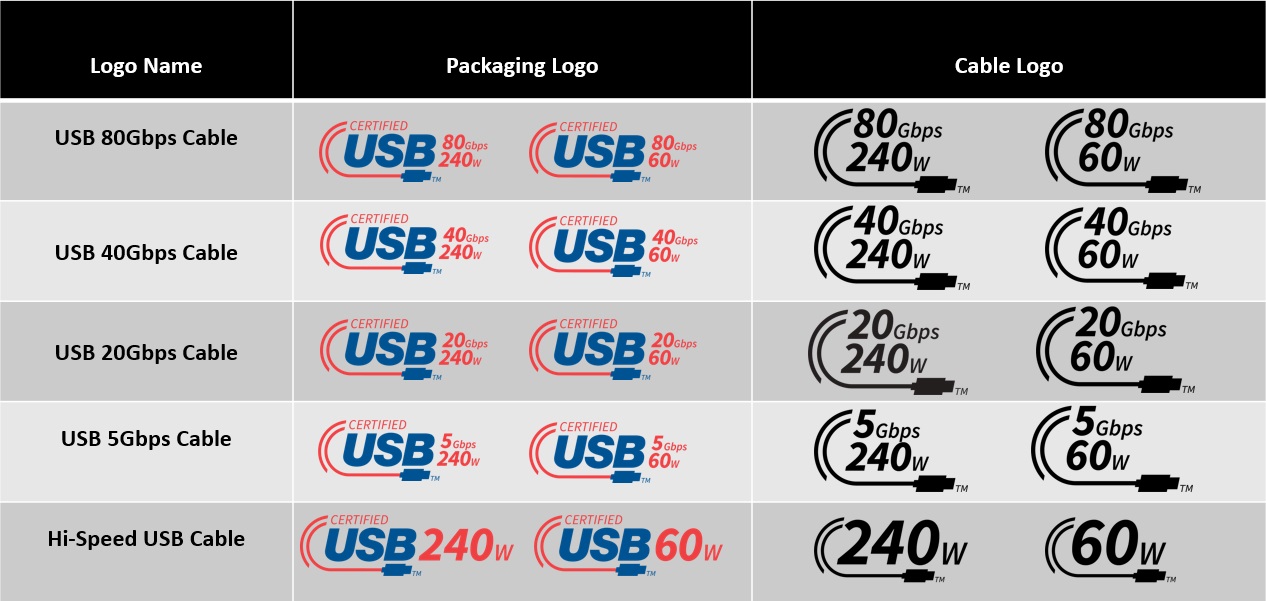
Со временем многие производители перейдут на эту маркировку. Когда она наберет популярность, то подбор кабелей действительно упростится. Ожидается, что среди пионеров будет Dell. Но и без этого известные бренды все же информируют покупателей о ключевых характеристиках проводов.
5. Длина и другие особенности
Еще одной немаловажной характеристикой провода является его длина. Она прямо влияет на удобство эксплуатации. Допустим, короткий кабель комфортнее в транспортировке и использовании на рабочем столе, а длинный — когда подключаемые устройства удалены друг от друга, а их перемещение затруднено. Еще длина может влиять на мощность и пропускную способность, ведь, например, официальные спецификации для USB-PD имеют предельные значения с привязкой к интерфейсу:
| Интерфейс | Максимальная регламентируемая длина, м |
|---|---|
| USB 2.0 | 4 |
| Все USB 3.Х | 2 |
| USB4 | 1 |
Так, если вам предлагают 1.5-метровый кабель USB4, то или поддержки интерфейса вообще нет, или скорости будут ниже.
Если вам подходит даже совсем короткий провод, то можно рассмотреть покупку переходника. И, наоборот, когда устройства удалены друг от друга сильно, то пригодится удлинитель. Его фишка — это наличие гнезда (мама) и штекера (папы), то есть он работает в паре с кабелем.

Рекомендуем обращать внимание и на другие физические характеристики проводов:
- материал оплетки. Чаще всего используют поливинилхлорид и термопластик. Они хорошо гнутся, но со временем могут растрескаться. Чуть более надежным вариантом является нейлоновая, а самым прочным — металлическая оплетка. Оба варианта дороже, а металл — тяжелее и менее гибкий;
- форм-фактор разъема. Помимо привычного прямого встречается угловой или Г-образный коннектор. Он может упростить подключение в стесненных условиях, предупредить излишний изгиб провода и т.д.;
- съемный магнитный разъем. Еще одна оригинальная опция некоторых кабелей. Такая конструкция замедляет износ гнезда и штекера, а также повышает общее удобство эксплуатации. Правда, стоят магнитные модели дороже.

Кроме того отдельные переходники и кабели могут предусматривать подсветку или LED-индикацию. Благодаря такой особенности нагляднее рабочий процесс и легче нащупать аксессуар в темноте.
6. Бренды
Свои кабели выпускают почти все производители смартфонов, планшетов и ноутбуков, в том числе Apple, Samsung, Asus, Xiaomi и т.д. Во многих ситуациях взять на замену такой же провод, который был изначально — это простое и логичное решение. А иногда только так можно рассчитывать на максимальную мощность зарядки. Правда, есть и минус — фирменные аксессуары нередко дороже и/или предполагают более скромные характеристики, чем аналоги.
Помимо этого внимания заслуживает продукция признанных лидеров рынка аксессуаров, в том числе Anker, Ugreen, Cablexpert и Viewcon. А среди относительно доступных моделей — провода брендов BASEUS, Hoco, 2E.
Кабель проверенного производителя может стоить дороже, зато его характеристики не скрываются и/или на практике мощность и пропускная способность соответствуют заявленной. А значит с таким проводам не нужно считать пины (контакты), вникать в тонкости интерфейсов, и самое главное — переживать за долговечность смартфона, планшета или другого устройства.
Cтатьи, обзоры, полезные советы
Все материалы